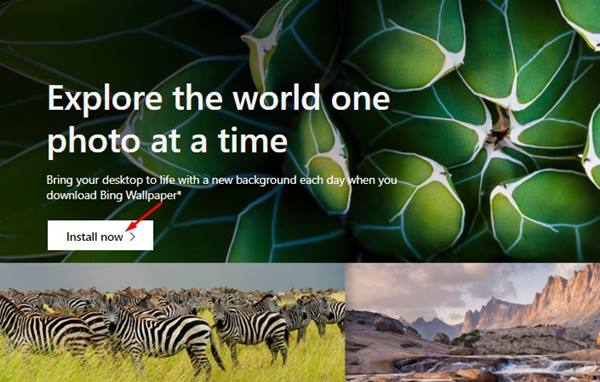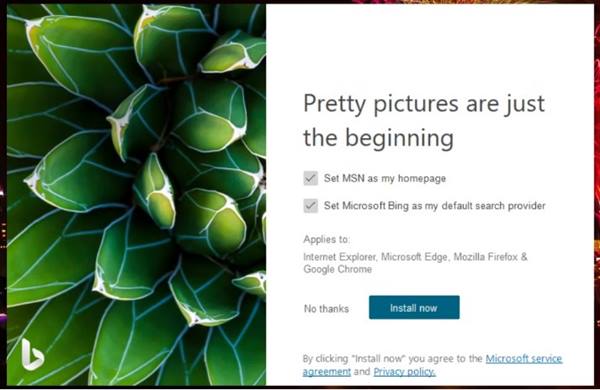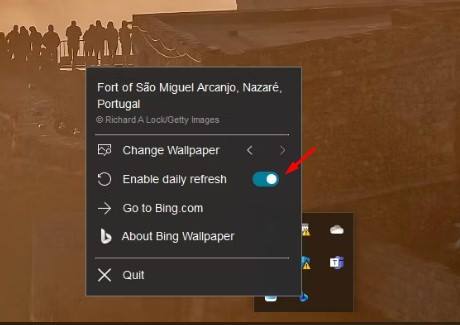Microsoft, вероятно, является крупнейшим поставщиком контента Google с точки зрения поисковых систем. Хотя Bing не так известен, как Google, у него все же есть несколько замечательных функций для пользователей Windows. Если вы используете Windows 10, вы можете установить эти прекрасные обои Bing на экран рабочего стола.
Фоновые изображения Bing обычно были очень высокого качества и включали пейзажи, природу, фотографии дикой природы и прекрасную архитектуру. Эти высококачественные обои сделают ваш рабочий стол Windows 10 более привлекательным.
Даже у Microsoft есть официальное приложение Bing Wallpaper, доступное для пользователей Windows. Вы можете загрузить и использовать приложение для ежедневного применения новых обоев Bing на рабочий стол Windows. Инструмент изначально разработан для Windows 10, но работает во всех версиях Windows, включая Windows 11.
Шаги по установке обоев Bing в качестве обоев рабочего стола в Windows 10
Итак, если вы хотите установить ежедневные обои Bing в качестве фона рабочего стола Windows, вы попали на правильную страницу. Ниже мы поделились пошаговым руководством по установке ежедневных обоев Bing в качестве фона рабочего стола Windows. Давайте начнем.
1. Сначала откройте этот Страница обоев Bing на официальном сайте Microsoft.
2. На главной странице нажмите кнопку Установить.
3. После загрузки запустите файл BingWallpaper.exe на своем компьютере.
4. В мастере настройки вы найдете две опции: Установить MSN в качестве домашней страницы и Установить Microsoft Bing в качестве поисковой системы по умолчанию.
5. Если хотите, вы можете отменить выбор обоих вариантов. Затем нажмите кнопку «Установить сейчас», чтобы установить приложение.
6. После установки программа автоматически добавит фоновую фотографию Bing на ваш рабочий стол.
7. Чтобы сменить обои, щелкните правой кнопкой мыши значок Bing Wallpaper на панели задач и коснитесь стрелок рядом с надписью «Изменить обои», чтобы сменить текущие обои.
8. Для автоматического ежедневного обновления включите переключатель «Включить ежедневное обновление».
Вот и все! Вот как вы можете установить ежедневные обои Bing в качестве фона рабочего стола Windows.
Итак, это руководство посвящено установке обоев Bing в качестве обоев рабочего стола в Windows 10. Если вам нужна дополнительная помощь по изменению обоев рабочего стола в Windows 10, сообщите нам об этом в поле для комментариев ниже.